
Overclocking ir process, kurā tiek mainīts noteikta komponenta noklusējuma frekvence, visbiežāk procesors vai grafiskā karte. Daudzi lietotāji pārkarst savus komponentus, lai sasniegtu labāku veiktspēju, un, ja jūs plānojat veikt kādu overclocking, iespējams, vēlēsities apskatīt mūsu labāko overclocking programmatūras sarakstu Windows 10.
Mums jāpiemin, ka overclocking ir uzlabots process, un, lai gan overclocking var uzlabot jūsu darbību veiktspēju, tas var arī izraisīt pārkaršanas problēmas un neatgriezeniski sabojāt procesoru vai grafisko karti, ja esat nav uzmanīgs.
Ja jūs nolemjat pārstartēt komponentus, pārliecinieties, vai jums ir laba dzesēšanas sistēma, kas pasargā jūsu komponentus no pārkaršanas. Viens no papildu ieteikumiem, veicot ātruma pārsniegšanu, ir pakāpeniski palielināt komponenta pulksteņa ātrumu un uzraudzīt temperatūru, lai neradītu nopietnus bojājumus.
Aparatūras veiktspējas palielināšana, izmantojot overclocking, izklausās pievilcīgi, taču ņemiet vērā, ka overclocking ir sarežģīts, potenciāli bīstams process, tādēļ, ja nolemjat pārstartēt komponentus, vienkārši ņemiet vērā, ka to darāt pats risks. Ar to sakot, aplūkosim dažas no labākajām Windows 10 pārsniegšanas programmatūrām.
Izmantojiet šo programmatūru, lai pārslogotu Windows 10 ierīci
CPU-Z un GPU-Z
Pirms sākat ātrināt, ir ļoti svarīgi zināt visu nepieciešamo informāciju par komponentiem. Divi rīki, kas var sniegt jums šo informāciju, ir CPU-Z un GPU-Z. Tie nav overclocking rīki, taču tie sniedz jums tik daudz noderīgas informācijas, tāpēc mums tie bija jāiekļauj mūsu sarakstā.
CPU-Z sniegs jums visu nepieciešamo informāciju par jūsu procesoru, piemēram, reizinātāju, spriegumu utt. Turklāt šis rīks var sniegt jums zināmu informāciju par mātesplatē, atmiņu un pat grafisko karti. Pat ja jūs neplānojat pārstartēt ierīci, CPU-Z ir viens no šiem obligātajiem rīkiem.

GPU-Z ir diezgan līdzīgs CPU-Z, jo tas sniedz visu nepieciešamo informāciju par jūsu grafisko karti. Izmantojot šo rīku, jūs varat redzēt savu GPU pulksteni, atmiņas pulksteni, atmiņas lielumu un pat GPU temperatūru. Tas ir ideāls rīks abiem lietotājiem, kuri vēlas pārsniegt grafisko karti vai vienkārši uzzināt vairāk par to.
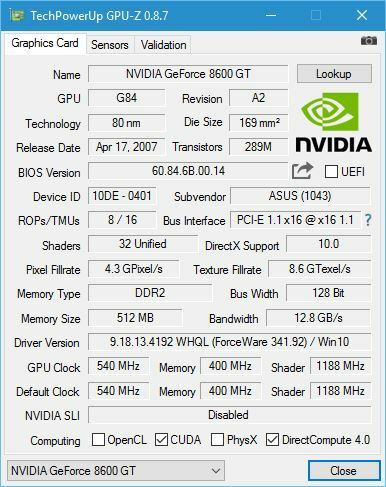
EVGA Precision X 16

EVGA PrecisionX 16, iespējams, ir vispazīstamākā spēļu kopšanas programmatūra spēļu vidē. Šis rīks ir pieejams vietnei lejupielādēt no Steam, tāpēc daudzi spēlētāji to izmanto katru dienu. Lai izmantotu šo rīku, jums būs nepieciešama NVIDIA grafiskā karte, piemēram, GeForce GTX TITAN, 900, 700 vai 600. Diemžēl PrecisionX 16 nav saderīgs ar AMD grafiskajām kartēm, kas ir viens no lielākajiem trūkumiem.
EVGA PrecisionX 16 atbalsta Microsoft DirectX 12 API, un tas ļauj mainīt GPU pulksteņa nobīdi, kā arī atmiņas pulksteņa nobīdi. Papildus GPU pārkaršanai šis rīks ļauj jums pārsniegt atsvaidzināšanas ātrumu un iestatīt līdz pat 10 dažādiem overclocking profiliem un vienmērīgi pārslēgties starp tiem.
EVGA PrecisionX 16 ir aprīkots ar vienkāršu un pievilcīgu vizuālo interfeisu, kas ļauj ērti pārsniegt NVIDIA grafisko karti un sasniegt maksimālu veiktspēju.
- LASĪT VAIRĀK: Labojums: AMD draivera avārija operētājsistēmā Windows 10
AMD Overdrive
Ja savā Windows 10 datorā izmantojat AMD procesoru, iesakām pamēģināt AMD Overdrive. Pirms varat izmantot AMD Overdrive, jums jāpārliecinās, vai jums ir saderīgs AMD CPU kopā ar saderīgu AMD mikroshēmojumu.
AMD Overdrive ļauj mainīt RAM pulksteni, kā arī fanu ātrumu. Pateicoties Status Monitor, jūs varat redzēt procesora stāvokli reāllaikā, kad to pārpildāt, un ar racionalizētu lietotāja saskarni CPU pulksteņa vai sprieguma maiņa tiek veikta, vienkārši pārvietojot a slīdni.
Pēc izmaiņu veikšanas jūs varat palaist stabilitātes testus tieši no AMD Overdrive un pārbaudīt, vai jūsu dators spēj apstrādāt overclock iestatījumus. Turklāt AMD Overdrive ļauj iestatīt overclock profilus un viegli pārslēgties starp tiem.
AMD Overdrive ir vienkāršs overclocking rīks, un vienīgais šīs lietojumprogrammas trūkums ir tas, ka tas nedarbojas ar visiem mikroshēmojumiem, tādēļ, ja jūsu mikroshēmojums netiek atbalstīts, iespējams, jums būs jāatrod cita pārsniegšana rīks.
MSI pēcdedzinātājs
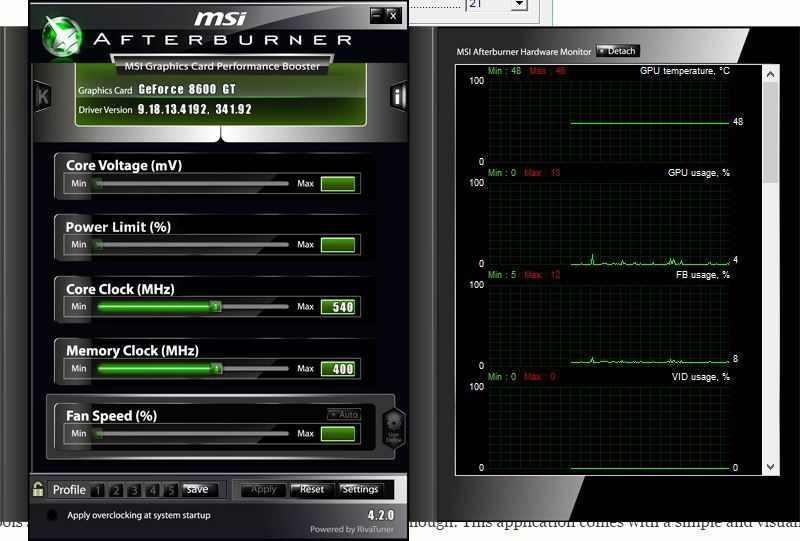
MSI Afterburner ir diezgan līdzīgs EVGA Precision X 16, taču atšķirībā no EVGA Precision, MSI Afterburner atbalsta gan AMD, gan NVIDIA grafiskās kartes, kas ir liels plus.
MSI Afterburner ir aprīkots ar vienkāršu un ērti lietojamu lietotāja interfeisu ar visiem parastajiem overclocking iestatījumiem, piemēram, GPU pulksteņa frekvenci, spriegumu un ventilatora ātrumu, kas pieejams tikai ar pirkstu galiem. Šī lietojumprogramma ir aprīkota ar aparatūras monitoru, lai jūs reāllaikā varētu viegli redzēt, kā jūsu izmaiņas ietekmē datoru. Ja vēlaties, spēlējot videospēles, šo informāciju pat varat parādīt, tādējādi uzmanīgi sekojot iespējamām problēmām. Runājot par spēlēm, MSI Afterburner ir aprīkots ar spēles FPS skaitītāju, lai jūs varētu viegli izmērīt veiktspējas atšķirības.
Redaktora piezīme: Šis raksts turpinās nākamajā lappusē. Ja jūs interesē citi overclocking rīki, pārbaudiet mūsu plašā ceļvežu kolekcija.
![5 labākā USB programmatūra datora bloķēšanai [2021 Guide]](/f/c6a3a74ed76d96b0aaf056283f3b945d.jpg?width=300&height=460)
![4 labākā automatizētā vatēšanas programmatūra [2021 Guide]](/f/34fe9c234f1422f811bad936f626bf7e.jpg?width=300&height=460)
